Thủ Thuật
Cách Reset Wifi TP-Link về mặc định nhà sản xuất
Sau một thời gian sử dụng rất có thể router hay modem wifi nhà bạn bị lỗi hoặc trường hợp bạn quên mật khẩu đăng nhập modem thì cách duy nhất để cứu cánh đó chính là reset modem về mặc định nhà sản xuất. Ở bài viết này PKMacBook.com sẽ hướng dẫn các bạn cách reset modem wifi TP-Link về mặc định nhà sản xuất, mời các bạn theo dõi.

Lưu ý: Việc reset cứng sẽ xóa hết các thiết lập và thiết bị sẽ được chuyển về mặc định ban đầu của nhà sản xuất. Bạn có thể tiến hành cài đặt lại cho thiết bị hoặc thực hiện khôi phục cài đặt trước đó nếu như bạn đã sao lưu cài đặt.
Cách 1: Reset bằng nút cứng trên modem
Đây là cách đơn giản và hiệu quả nhất, áp dụng trong trường hợp bạn không thể đăng nhập vào modem wifi để cấu hình.
Để reset các bạn lật mặt sau của modem sau đó tìm nút có ký hiệu Reset như hình dưới, nếu nút reset nổi thì bạn có thể dùng tay bấm còn nếu nút reset chìm như hình dưới thì các bạn cần lấy tăm hoặc đầu bút bi để chọc.
Khi modem vẫn đang chạy các bạn nhấn giữ nút reset 10~15 giây để ý đèn thông báo nhấp nháy hoặc đổi màu thì bỏ tay ra. Lúc này modem sẽ tự reset và khởi động lại.

Sau khi Reset modem xong wifi của bạn sẽ mất, bạn phải đăng nhập vào modem để cấu hình lại wifi của mình. Để đăng nhập modem các bạn có thể xem địa chỉ và tài khoản mật khẩu ở mặt đáy của modem:

Cách 2: Reset modem bằng cách truy cập trang cấu hình
Cách này chỉ áp dụng được khi bạn có thể đăng nhập vào modem wifi một cách bình thường, nếu không đăng nhập được thì bạn phải dùng cách 1.
Bước 1: Để đăng nhập vào modem TP-Link các bạn truy cập địa chỉ: http://tplinkwifi.net
Sau đó đăng nhập tài khoản mật khẩu đều là: admin
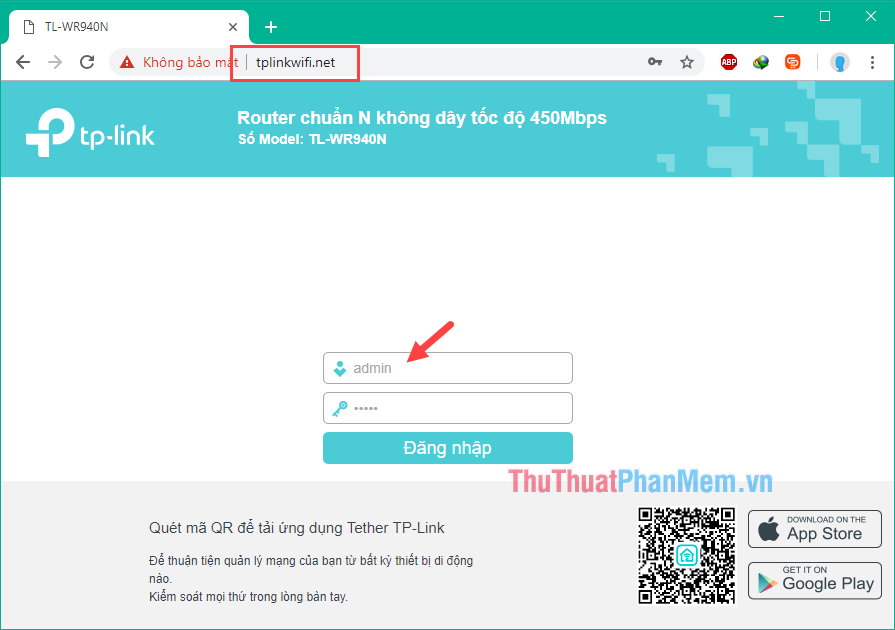
Bước 2: Sau khi đăng nhập thành công, ở cột menu bên trái các bạn chọn Công cụ hệ thống (system tool) sau đó chọn Cài đặt gốc (Reboot), lúc này chính giữa màn hình sẽ xuất hiện nút Khôi phục các bạn hãy nhấn nút Khôi phục để Reset.
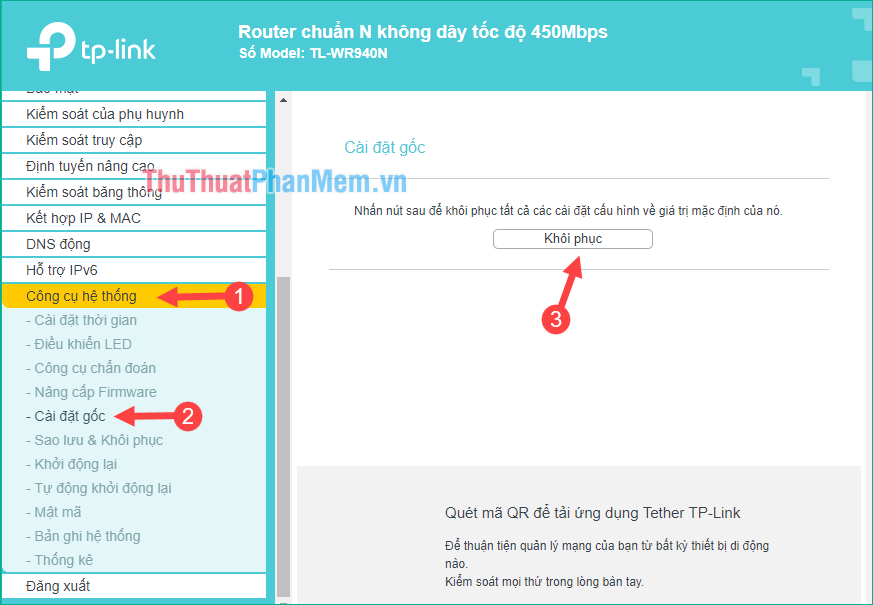
Thông báo hiện lên các bạn nhấn OK.
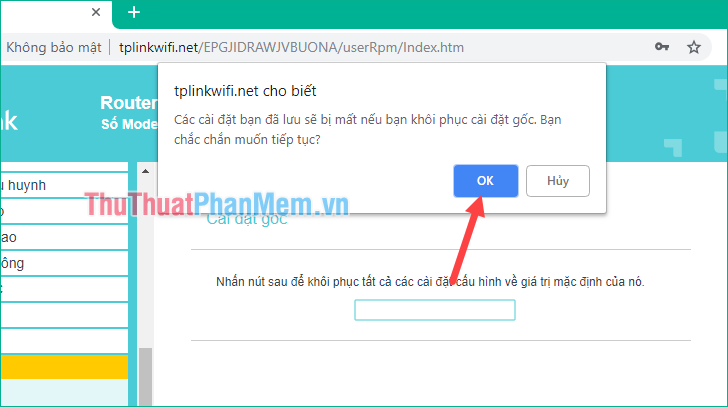
Cuối cùng đợi cho khởi động lại là xong.
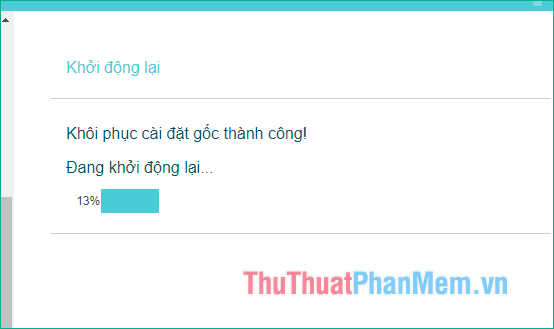
Sau khi reset thì tài khoản mật khẩu để đăng nhập vào modem sẽ đều là admin hoặc bạn có thể lật mặt đáy của modem lên để xem tài khoản mật khẩu.
Trên đây PKMacBook.com đã hướng dẫn các bạn các cách để reset router wifi TP-Link, hy vọng các bạn sẽ thấy bài viết hữu ích. Chúc các bạn thành công!
Nguồn tham khảo từ Internet
- Hướng dẫn tập yoga tại nhà đúng cách cho người mới bắt đầu !
- Chip, chipset, bộ vi xử lí là gì? Chúng có vai trò hết nào trong hệ thống máy tính?
- Hàm BINOM.INV – Hàm trả về giá trị nhỏ nhất có phân bố nhị thức lũy tích lớn hơn hoặc bằng giá trị tiêu chuẩn trong Excel
- Tranh tô màu con ngựa
- Các phương trình hóa học lớp 9 cần nhớ ccbook, cách viết phương trình hóa học hay, chi tiết
Bài viết cùng chủ đề:
-
Cách viết căn bậc 2 trong Word
-
Cách đánh dấu tích trong Word
-
Cách thu hồi thư đã gửi, Recall mail trong Outlook
-
Cách đổi Inch sang cm trong Word 2016
-
Top 5 Phần mềm thiết kế nhà miễn phí tốt nhất hiện nay 2021
-
Cách chuyển Excel sang PDF, chuyển file Excel sang PDF nhanh chóng, giữ đúng định dạng
-
Cách cài chế độ truy bắt điểm trong CAD
-
Cách đánh số trang trong Word 2016
-
Những stt buông tay hay nhất
-
Cách chụp màn hình Zalo
-
Hướng dẫn cách đặt Tab trong Word
-
Cách chỉnh khoảng cách chuẩn giữa các chữ trong Word
-
Các cách tải nhạc về máy tính đơn giản, nhanh chóng
-
Xoay ngang 1 trang bất kỳ trong Word
-
Cách sửa lỗi chữ trong Word bị cách quãng, chữ bị cách xa trong Word
-
Cách thêm font chữ vào PowerPoint, cài font chữ đẹp cho PowerPoint
















